Journey to the Savage Planet의 충돌 문제 수정
게시 됨: 2020-07-20Journey to the Savage Planet에서는 인류를 위한 새로운 보금자리를 찾기 위해 우주 비행사가 되는 것을 볼 수 있습니다. 항해는 우주 탐사가 해야 하는 도전과 어려운 결정으로 가득 차 있습니다.
그러나 개발자가 직면하지 않으려는 한 가지 문제는 게임의 지속적인 충돌입니다. 이 성가신 문제를 겪고 있다면 이 기사는 여행을 다시 시작하는 데 필요한 도구입니다.
Journey to Savage Planet에서 충돌 문제를 해결하는 방법에 대한 다양한 효과적인 가이드를 편집했습니다.
컴퓨터에서 Journey to the Savage Planet을 실행할 수 있는지 확인합니다.
컴퓨터가 게임을 플레이할 수 있는지 확인하는 것은 설치하기 전에 가장 먼저 해야 할 일입니다. 아직 하지 않았다면 아래에 제공된 Journey to the Savage Planet의 최소 요구 사항을 살펴봐야 합니다. 컴퓨터가 정상인지 확인하는 방법을 보여주는 가이드도 있습니다.
Journey to Savage Planet 실행을 위한 최소 요구 사항
운영 체제: Windows 7; 윈도우 8; 윈도우 10
GPU: NVIDIA GeForce GTX 660; AMD 라데온 HD 7950
CPU: 인텔 코어 i5-750, 2.67GHz
램: 4GB
다이렉트X: 버전 11
아래 가이드를 사용하여 시스템에서 게임을 실행할 수 있는지 확인하십시오.
- Windows 로고 키와 키보드의 I 키를 동시에 눌러 설정 애플리케이션을 시작합니다.
- 설정 앱으로 이동하면 첫 번째 행에서 시스템 레이블을 클릭합니다.
- 시스템 인터페이스가 열리면 왼쪽 창 하단으로 이동하여 정보를 클릭합니다.
- 기본 창의 정보 탭으로 이동하여 장치 사양에서 PC 사양을 찾으십시오. 여기에서 CPU 제조사, 모델 및 속도, RAM 크기, CPU 아키텍처를 볼 수 있습니다.
- 이제 아래 단계에 따라 비디오 어댑터의 사양을 확인하십시오.
- 왼쪽 창으로 다시 전환하고 위로 스크롤한 다음 디스플레이를 클릭합니다.
- 디스플레이 탭의 맨 아래로 이동하여 "고급 디스플레이 설정" 링크를 클릭합니다.
- 고급 디스플레이 설정 화면이 나타나면 "디스플레이 1의 어댑터 속성 표시" 링크를 클릭합니다.
- 이제 팝업되는 속성 대화 상자의 어댑터 탭에서 그래픽 카드 사양을 찾을 수 있습니다.
- 아래 단계는 DirectX 버전을 확인하는 방법을 보여줍니다.
- Windows + S 키보드 조합을 사용하여 시작 버튼 옆에 있는 검색 상자를 불러옵니다. 작업 표시줄의 돋보기 아이콘을 클릭하여 호출할 수도 있습니다.
- 검색 유틸리티가 나타나면 텍스트 상자에 "dxdiag"(따옴표 제외)를 입력한 다음 결과 목록에서 첫 번째 항목을 선택합니다.
- DirectX 진단 도구가 나타나면 시스템 탭의 시스템 정보 섹션에서 프로그램 버전을 찾습니다.
PC 사양을 확인한 후 필요 없는 구성 요소를 업그레이드하는 데 필요한 조치를 취했는지 확인하십시오. 문제가 해결되지 않았다면 계속해서 다음 솔루션을 적용하십시오.
운영 체제와 그래픽 카드 드라이버가 최신 버전인지 확인하십시오.
작동하는 그래픽 카드가 없으면 Journey to the Savage Planet을 플레이할 수 없습니다. 다른 PC 비디오 게임과 마찬가지로 이 게임은 다른 PC 구성 요소보다 그래픽 카드에 더 많이 의존합니다. 따라서 무작위 충돌이 발생하는 경우 가장 먼저 살펴봐야 할 것은 디스플레이 드라이버입니다.
드라이버는 그래픽 카드와 운영 체제 간의 통신을 담당합니다. GPU에 이상이 생기면 궁극적으로 GPU가 오작동하게 되며, 결과적으로 디스플레이 드라이버는 수시로 유지보수가 필요하다. 드라이버가 문제가 있거나 누락되었거나 오래되었을 수 있습니다.
고맙게도 그래픽 카드 제조업체는 일반적인 문제를 수정하고 GPU 성능을 개선하기 위해 정기적인 업데이트를 출시합니다. 이러한 업데이트는 대부분 드라이버가 특히 새 게임이나 업데이트된 게임에서 적절한 처리 정보를 전달하도록 하기 위해 릴리스됩니다.
드라이버를 업데이트하는 가장 좋은 방법은 최신 버전을 새로 설치하는 것입니다. 따라서 아래 단계에 따라 장치 관리자를 사용하여 현재 드라이버를 제거하십시오.
- Windows + S 키보드 조합을 사용하여 시작 버튼 옆에 있는 검색 상자를 불러옵니다. 작업 표시줄의 돋보기 아이콘을 클릭하여 호출할 수도 있습니다.
- 검색 유틸리티가 나타나면 텍스트 상자에 "장치 관리자"(따옴표 제외)를 입력한 다음 결과 목록에서 장치 관리자를 선택합니다.
- 장치 관리자 창이 나타나면 디스플레이 어댑터 드롭다운 메뉴를 찾아 옆에 있는 화살표를 클릭하여 확장합니다.
- 디스플레이 어댑터에서 그래픽 카드를 마우스 오른쪽 버튼으로 클릭한 다음 상황에 맞는 메뉴에서 장치 제거를 선택합니다.
- 장치 제거 확인 대화 상자가 나타나면 "이 장치의 드라이버 소프트웨어 삭제" 확인란을 선택한 다음 제거 버튼을 클릭합니다.
- Windows에서 장치를 제거하도록 허용한 다음 시스템을 재부팅합니다.
드라이버의 나머지 부분을 모두 제거했는지 확인하려면 Display Driver Uninstaller를 설치하십시오. 비디오 카드 드라이버와 남은 파일을 제거하도록 설계된 무료 프로그램입니다. 이렇게 하면 새 설치에 영향을 미치는 손상된 드라이버의 위험이 제거됩니다.
현재 드라이버를 제대로 제거했으면 업데이트된 버전을 올바른 방법으로 설치해야 합니다. 이를 수행하는 방법에는 여러 가지가 있으며 차례로 보여드리겠습니다. 읽어.
윈도우 업데이트
Windows Update는 특히 Microsoft에서 카드를 지원하는 경우 그래픽 카드용 최신 드라이버를 설치하는 데 도움이 될 수 있습니다. 많은 게이머가 유틸리티를 통해 드라이버를 업데이트한 방법을 보고했습니다.
업데이트된 드라이버를 설치하는 것 외에도 원활하게 작동하려면 PC를 업데이트해야 합니다. 게임이 의존하고 업데이트해야 하는 다양한 소프트웨어 구성 요소가 있습니다. 따라서 OS 업데이트부터 시작하십시오.
다음 단계에서는 Windows Update 유틸리티를 실행하여 업데이트를 확인하고 설치하는 방법을 보여줍니다.
- Windows 로고 키와 키보드의 I 키를 동시에 눌러 설정 애플리케이션을 시작합니다.
- 설정 앱으로 이동하면 창 하단에 있는 업데이트 및 보안 아이콘을 클릭합니다.
- 업데이트 및 보안 인터페이스가 표시되면 Windows 업데이트 탭에서 업데이트 확인 버튼을 클릭합니다.
- 보류 중인 업데이트가 없으면 녹색 확인 표시 옆에 "최신 상태입니다." 메시지가 표시됩니다. 이 경우 이 방법을 건너뜁니다.
- 보류 중인 업데이트가 있는 경우 Windows Update에서 이를 알리고 다운로드를 시작합니다.
- 도구가 업데이트를 다운로드하면 지금 다시 시작 버튼을 클릭하여 시스템을 다시 시작하고 설치할 수 있습니다.
- 설치 프로세스가 완료되면 컴퓨터가 정상적으로 부팅됩니다.
- 이제 Journey to Savage Planet을 실행하고 충돌이 다시 발생하는지 확인할 수 있습니다.
장치 관리자 사용
PC가 최신 상태인 경우 다음으로 거쳐야 하는 기본 제공 도구는 장치 관리자입니다. 이를 사용하여 업데이트된 드라이버에 대한 온라인 검색을 수행하고 자동으로 설치할 수 있습니다. 무엇을 해야 할지 모르는 경우 다음 단계를 통해 프로세스를 안내합니다.
- Windows와 S 키를 동시에 눌러 시작 버튼 옆에 있는 검색 상자를 엽니다. 작업 표시줄에서 돋보기 아이콘을 클릭하여 기능을 호출할 수도 있습니다.
- 검색 표시줄이 열리면 텍스트 필드에 "장치 관리자"(따옴표 제외)를 입력합니다.
- 결과 목록에 표시되면 장치 관리자를 클릭합니다.
- 장치 관리자 창이 열리면 디스플레이 어댑터 메뉴로 이동하여 확장합니다.
- 디스플레이 어댑터에서 그래픽 카드를 마우스 오른쪽 버튼으로 클릭하고 드라이버 업데이트를 선택합니다.
- 그런 다음 드라이버 업데이트 창이 나타나면 "업데이트된 드라이버 소프트웨어 자동 검색"을 클릭합니다.
- 이제 Windows가 인터넷에서 드라이버를 가져와 자동으로 설치합니다.
- 프로세스가 완료되면 게임을 실행하고 문제를 확인하십시오.
전용 프로그램으로 이동
Auslogics Driver Updater와 같은 전용 드라이버 업데이트 도구는 Windows Update 및 장치 관리자가 실패한 경우 성공합니다. 이 도구는 입증된 실적을 보유하고 있으며 수백만 명의 전 세계 사용자와 업계 전문가의 신뢰를 받고 있습니다.
설치되면 시스템에 문제가 있는 장치 드라이버가 있는지 확인하고 업데이트를 자동으로 설치합니다. 프로그램은 이 검사를 일상적으로 수행할 수 있습니다. Auslogics Driver Updater를 사용하여 얻을 드라이버는 장치 제조업체에서 확인했으며 시스템과 호환됩니다.
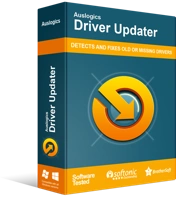
Driver Updater로 PC 문제 해결
불안정한 PC 성능은 종종 오래되거나 손상된 드라이버로 인해 발생합니다. Auslogics Driver Updater는 드라이버 문제를 진단하고 이전 드라이버를 한 번에 또는 한 번에 하나씩 업데이트하여 PC를 보다 원활하게 실행할 수 있도록 합니다.

도구를 사용하려면 다음 단계를 따르세요.
- 이 링크를 따라 Auslogics Driver Updater의 웹페이지로 이동하십시오.
- 웹 페이지가 로드되면 다운로드 버튼을 클릭합니다.
- 브라우저에서 파일을 저장하도록 허용합니다.
- 파일 크기가 16MB를 넘지 않기 때문에 파일을 다운로드하는 데 몇 초가 걸립니다.
- 브라우저가 설정 파일을 다운로드하면 실행 또는 열기를 클릭하거나 저장한 폴더로 이동하여 두 번 클릭합니다.
- 사용자 계정 컨트롤 대화 상자가 나타나면 예 버튼을 클릭합니다.
- 설정 마법사가 나타나면 드롭다운으로 이동하여 언어를 선택합니다.
- 설치 디렉토리 아래에 있는 세 개의 점선을 클릭하여 프로그램을 설치하려는 폴더로 설정을 지정합니다.
- 그런 다음 "Windows 시작 시 자동으로 시작" 옆에 있는 확인란을 사용하여 PC가 시작될 때마다 도구를 실행할지 여부를 결정합니다.
- "바탕 화면 아이콘 만들기" 확인란은 바탕 화면에 바로 가기를 만들지 여부를 결정하는 데 도움이 됩니다.
- 도구가 개발자에게 익명으로 보고서를 보내도록 하려면 "서비스 개선에 도움이 되도록 익명 정보 보내기" 확인란을 선택합니다.
- 기본 설정을 입력한 후 "설치하려면 클릭"이라는 버튼을 클릭하십시오.
- 설치가 완료되면 도구가 자동으로 시작되고 문제가 있는 장치 드라이버가 있는지 컴퓨터를 확인하기 시작합니다. 앱이 자체적으로 시작되지 않으면 시작 메뉴를 열고 시작한 다음 스캔 시작 버튼이 나타나면 클릭합니다.
- 도구가 스캔을 완료하면 오래된 드라이버, 누락된 드라이버 및 손상된 드라이버 목록이 표시됩니다. 그래픽 카드 드라이버에 문제가 있으면 목록에 표시됩니다.
- 업데이트 버튼을 클릭하여 프로그램에서 업데이트된 드라이버 버전을 다운로드하고 설치하라는 메시지를 표시합니다.
- 업데이트 프로세스가 완료되면 시스템을 다시 시작하고 게임을 시작합니다.
게임 파일의 무결성 확인
그래픽 카드 드라이버를 업데이트한 후 다음으로 할 일은 게임 파일이 누락되거나 손상되지 않았는지 확인하는 것입니다. 손상되거나 누락된 설치 파일은 게임 충돌의 가장 일반적인 원인 중 하나입니다. 이러한 파일은 맬웨어에 의해 손상되었거나 바이러스 백신 프로그램에 의해 삭제되었거나 게임을 플레이하는 동안 갑자기 시스템이 종료된 후 손상되었을 수 있습니다.
문제가 있는 게임 파일을 수정하려면 게임 클라이언트를 사용하여 파일을 찾고 교체해야 합니다. 이 경우 Epic Games Launcher를 사용하게 됩니다. 다음 단계는 수행할 작업을 보여줍니다.
- 바탕 화면에서 Epic Games Launcher의 바로 가기를 두 번 클릭하거나 시작 메뉴로 이동하여 응용 프로그램을 검색합니다.
- 프로그램이 열리면 라이브러리로 이동하여 게임 탭으로 전환합니다.
- 제목 옆에 있는 세 개의 점을 클릭하고 드롭다운 메뉴에서 확인을 선택합니다.
- 이제 클라이언트가 시스템에서 게임 파일을 스캔하기 시작합니다. Epic Games 런처에서 업데이트된 버전과 일치하지 않는 파일은 자동으로 교체됩니다.
- 프로세스가 완료되면 클라이언트를 다시 시작하고 Journey to Savage Planet을 실행하여 문제가 해결되었는지 확인합니다.
바이러스 백신 프로그램이 Journey to the Savage Planet을 차단하지 못하도록 방지
바이러스 백신 프로그램은 항상 새로운 게임이나 최근에 업데이트된 게임에서 제대로 작동하지 않습니다. Journey to Savage Planet은 이에 면역되지 않습니다. 보안 프로그램이 게임을 위협으로 표시하고 결과적으로 차단할 수 있습니다. 이것은 다른 많은 선수들도 마찬가지였습니다.
이 경우 문제를 제거하려면 시스템 보호 프로그램에서 게임을 제외 항목으로 추가해야 합니다. 많은 플레이어가 바이러스 백신 프로그램을 비활성화하는 데 의존했지만 응용 프로그램이 게임을 차단하지 못하도록 하는 것이 가장 안전한 방법입니다.
제외 옵션은 바이러스 백신 프로그램마다 이름이 다릅니다. 예외, 예외, 허용 목록 또는 허용 목록 옵션을 찾아야 할 수도 있습니다. 즉, 쉽게 식별할 수 있습니다. 여전히 무엇을 해야 할지 모르겠다면 애플리케이션 개발자 웹사이트에서 간단한 가이드를 찾을 수 있습니다.
아래 단계는 Windows 보안 프로그램의 바이러스 및 위협 방지 도구에서 게임을 제외 항목으로 추가하는 과정을 안내합니다.
- Windows 로고 키를 누르고 시작 메뉴의 톱니바퀴 아이콘을 클릭하거나 시작 버튼을 마우스 오른쪽 버튼으로 클릭하고 빠른 실행 메뉴에서 설정을 선택하여 설정 애플리케이션을 엽니다. Windows + I를 눌러 앱을 더 빠르게 호출할 수도 있습니다.
- Windows 설정의 홈 화면이 나타나면 업데이트 및 보안 레이블을 클릭합니다.
- 업데이트 및 보안 인터페이스가 표시되면 왼쪽 창으로 이동하여 Windows 보안을 클릭합니다.
- 기본 영역(Windows 보안 탭)으로 전환하고 보호 영역에서 바이러스 및 위협 방지를 클릭합니다.
- 바이러스 및 위협 방지 인터페이스가 표시되면 아래로 스크롤하여 바이러스 및 위협 방지 설정에서 설정 관리를 클릭합니다.
- 바이러스 및 위협 방지 설정 화면이 나타나면 제외 섹션까지 아래로 스크롤하고 "제외 추가 또는 제거"를 클릭합니다.
- 제외 화면이 열리면 제외 추가 옆에 있는 더하기 기호를 클릭한 다음 상황에 맞는 메뉴에서 폴더 옵션을 선택합니다.
- 폴더 선택 대화 상자가 나타나면 Journey to the Savage Planet의 설치 폴더를 찾아 마우스 왼쪽 버튼으로 클릭한 다음 폴더 선택 버튼을 클릭합니다.
- 충돌 문제가 지속되는지 확인합니다.
페이징 파일 늘리기
페이징 파일은 주 시스템 메모리가 용량에 도달할 때 이를 보완하기 위해 Windows가 하드 드라이브에 생성하는 추가 메모리입니다. 가상 메모리라고도 하는 페이징 파일은 충분히 크지 않으면 문제를 일으킬 수 있습니다. 따라서 문제가 해결되는지 확인하기 위해 증가시켜 보십시오.
그렇게 하려면 아래 단계를 따르세요.
- 시작 버튼을 마우스 오른쪽 버튼으로 클릭하고 빠른 액세스 메뉴에서 파일 탐색기를 선택합니다. Windows 로고와 E 키를 동시에 눌러 파일 탐색기를 더 빠르게 열 수 있습니다.
- 파일 탐색기 창이 표시되면 왼쪽 창으로 이동하여 내 PC를 마우스 오른쪽 버튼으로 클릭한 다음 상황에 맞는 메뉴가 드롭다운되면 속성을 클릭합니다.
- 시스템 창이 나타나면 왼쪽 창으로 전환하고 고급 시스템 설정을 클릭합니다.
- 시스템 속성 대화 상자의 고급 탭이 표시되면 성능으로 이동하여 설정을 클릭합니다.
- 성능 옵션 대화 상자가 나타나면 고급 탭으로 전환하십시오.
- 가상 메모리로 이동하여 변경 버튼을 클릭합니다.
- 가상 메모리 대화 상자가 표시되면 "모든 드라이브의 페이징 파일 크기를 자동으로 관리"라는 상자를 선택 취소합니다.
- 그런 다음 페이징 파일이 포함된 볼륨을 마우스 왼쪽 버튼으로 클릭한 다음 "사용자 지정 크기" 라디오 버튼을 클릭합니다.
- 이제 초기 및 최대 크기를 더 높은 값으로 조정합니다. 크기는 시스템 메모리 용량의 두 배인 것이 좋습니다.
- 열려 있는 모든 대화 상자에서 확인 버튼을 클릭한 다음 Journey to the Savage Planet을 실행하여 충돌 문제를 확인합니다.
결론
충돌 문제는 이제 사라진 지 오래입니다. 추가 문제가 있거나 문제를 성공적으로 해결한 방법을 보고하려는 경우 아래의 설명 섹션을 사용할 수 있습니다.
